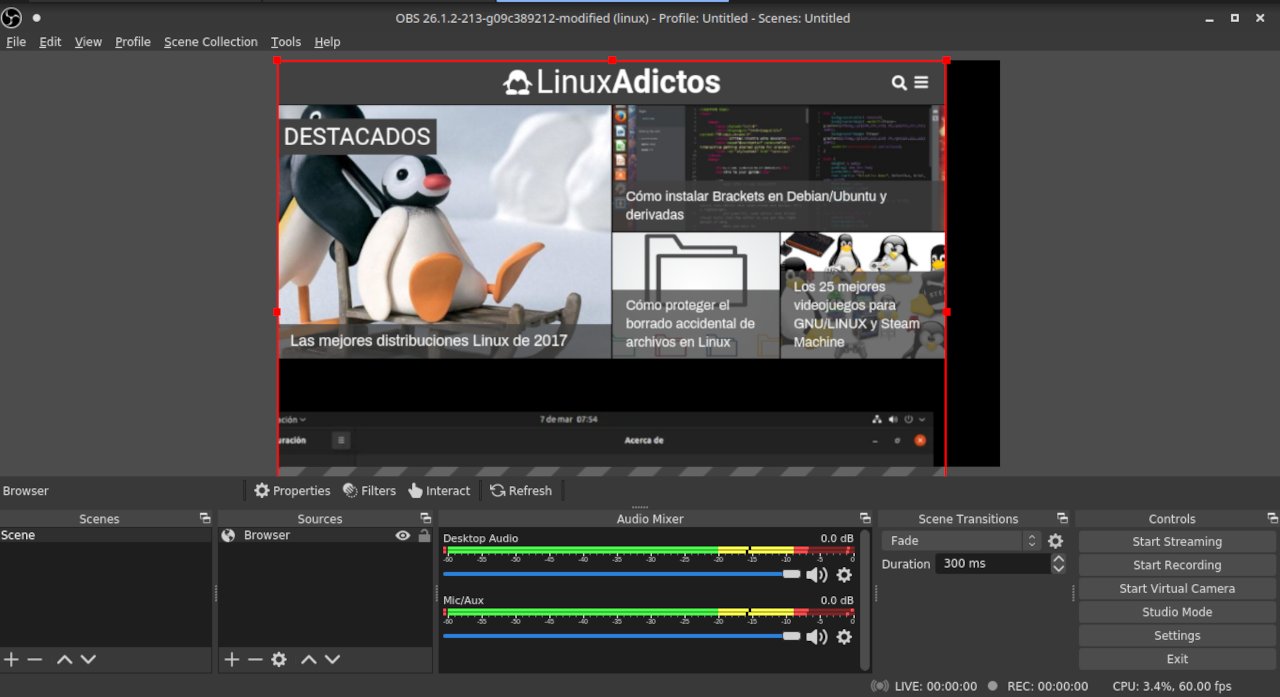
திறந்த மூல திட்டங்கள் உள்ளன, அவை தனியுரிம கட்டண தீர்வுகளுக்கு பொறாமைப்பட ஒன்றுமில்லை, ஆனால் அந்த பயன்பாடுகளின் உருவாக்குநர்கள்தான் பொறாமைப்பட வேண்டும்.. கிராபிக்ஸ் மற்றும் 3 டி அனிமேஷன்களை உருவாக்குவதற்கான கருவி பிளெண்டர், உள்ளடக்க மேலாளர் வேர்ட்பிரஸ், அப்பாச்சி சேவையகம் மற்றும் பைதான் நிரலாக்க மொழி ஆகியவை அந்த பட்டியலின் ஒரு பகுதியாகும், அதன் டெவலப்பர்கள் பயனர் அனுபவத்திற்கு அரசியல் போர்க்குணத்தைத் தேர்ந்தெடுப்பதற்கு முன்பு ஃபயர்பாக்ஸ் உலாவி ஒரு காலத்தில் இருந்தது.
அந்த பட்டியலில் யார் நிச்சயமாக இருக்க வேண்டும் OBS ஸ்டுடியோ, வீடியோ மற்றும் ஆடியோவைப் பிடிக்கவும் ஸ்ட்ரீமிங் செய்யவும் விரிவான திறந்த மூல தீர்வு.
நான் செய்தபோது பட்டியலில் பிடித்த ஸ்னாப் நிகழ்ச்சிகளில், ஓபிஎஸ் ஸ்டுடியோ முதலிடம் பிடித்தது. நிரல் மிகச்சிறந்ததாக இருப்பதால் மட்டுமல்லாமல், பேக்கேஜர்கள் உள்ளடக்கிய கூடுதல் அம்சங்கள் காரணமாகவும்.
ஸ்னாப் வடிவத்தில் OBS ஸ்டுடியோ. இதுதான் தன்னிறைவான தொகுப்புகள்
ஒரு வணிகராக எனது நாட்களில் நான் ஏதாவது கற்றுக் கொண்டேன் (தவிர, பொதுமக்களுக்கு சேவை செய்வதை நான் வெறுக்கிறேன்), மறுபுறம் யார் நாங்கள் பேசுகிறோம் என்று உங்களுக்குத் தெரியும் என்று நீங்கள் ஒருபோதும் கருத வேண்டியதில்லை. எனவே நாம் ஒரு சிறிய விளக்கத்துடன் செல்கிறோம்.
நிரல்கள் வெவ்வேறு செயல்பாடுகளைக் கொண்டிருந்தாலும், மீண்டும் மீண்டும் செய்யப்படும் பணிகள் உள்ளன. ஒரு எடுத்துக்காட்டுக்கு, ஃபயர்பாக்ஸ் உலாவி, லிப்ரே ஆபிஸ் அலுவலக தொகுப்பு அல்லது எல் ஜிம்ப் புகைப்பட எடிட்டர் இரண்டுமே ஆவணங்களை அச்சிட அல்லது PDF வடிவத்தில் சேமிக்க உங்களை அனுமதிக்கின்றன. ஒவ்வொரு நிரல்களும் அந்த செயல்பாடுகளுக்கான குறியீட்டை சேர்க்க வேண்டியிருந்தால், அது அனைவருக்கும் வட்டு இடத்தை எட்டாது அந்த திட்டங்கள் என்ன செய்கின்றன இயக்க முறைமையில் நிறுவப்பட்ட அச்சிடுதல் அல்லது PDF மாற்று செயல்பாடுகளைப் பயன்படுத்தவும். இந்த செயல்பாடுகளை அனுமதிக்கும் நிரல்கள் சார்புநிலைகள் என்று அழைக்கப்படுகின்றன.
எனினும். ஒரு லினக்ஸ் விநியோகம் வெவ்வேறு வளர்ச்சி அட்டவணைகளைக் கொண்ட பல நிரல்களால் ஆனது. மேலும், அது சாத்தியமாகும் ஒரு நிரலின் சமீபத்திய பதிப்பை நிறுவ முயற்சித்தால், உங்கள் இயக்க முறைமையில் சேர்க்கப்பட்டுள்ள சார்புநிலைகள் பொருந்தாது. எனவே நிரல் இயங்காது.
இதனால்தான் தன்னியக்க பாக்கெட் வடிவங்கள் கண்டுபிடிக்கப்பட்டன. இந்த வடிவங்கள் (Appimage, FlatPak மற்றும் Snap) அவர்கள் வேலை செய்ய வேண்டிய அனைத்து சார்புகளையும் உள்ளடக்கியது, மேலும் நீங்கள் அவர்களுக்கு குறிப்பிட்ட வழிமுறைகளை வழங்காவிட்டால், அவை இயக்க முறைமையுடன் தொடர்பு கொள்ளாது. அவற்றைப் புதுப்பிக்க நீங்கள் அதே பயன்பாட்டைப் பயன்படுத்தினாலும், அவை பொதுவாக நிறுவப்பட்ட பயன்பாடுகளை விட வேறு வழியில் செய்கின்றன.
OBS ஸ்டுடியோவுக்குத் திரும்புகிறார்
உண்மை என்னவென்றால், தற்போதைய பதிப்பைத் தவிர, பெரும்பாலான ஸ்னாப், பிளாட்பேக் அல்லது அபிமேஜ் தொகுப்புகள் எதையும் பங்களிப்பதில்லை. ஆனால், ஓபிஎஸ் ஸ்டுடியோ விஷயத்தில் இது வேறுபட்டது. உத்தியோகபூர்வ லினக்ஸ் தொகுப்புகளில் சேர்க்கப்படாத துணை நிரல்கள் மற்றும் செயல்பாடுகள் பேக்கேஜர்களில் அடங்கும்.
ஸ்னாப் வடிவத்தில் OBS ஸ்டுடியோவை நிறுவுகிறது
முதல் விஷயம்: உடன் நிரலை நிறுவ வேண்டும்:
sudo snap install obs-studio
பின்னர் அதை கணினியின் வெவ்வேறு கூறுகளுடன் இணைக்கிறோம்
sudo snap connect obs-studio:alsa
sudo snap connect obs-studio:audio-record
sudo snap connect obs-studio:avahi-control
sudo snap connect obs-studio:camera
sudo snap connect obs-studio:jack1
sudo snap connect obs-studio:kernel-module-observe
snap connect obs-studio:avahi-control
மிகவும் பயனுள்ள விருப்பம் மெய்நிகர் கேமரா. கணினியில் சேமிக்கப்பட்ட ஆடியோ அல்லது வீடியோ ஆதாரத்துடன் வெப்கேம் அல்லது மைக்ரோஃபோனை உருவகப்படுத்த இந்த கருவி உங்களை அனுமதிக்கிறது.
sudo snap connect obs-studio:kernel-module-observe
sudo apt -y install v4l2loopback-dkms v4l2loopback-utils
echo "options v4l2loopback devices=1 video_nr=13 card_label='OBS Virtual Camera' exclusive_caps=1" | sudo tee /etc/modprobe.d/v4l2loopback.conf
echo "v4l2loopback" | sudo tee /etc/modules-load.d/v4l2loopback.conf
sudo modprobe -r v4l2loopback
sudo modprobe v4l2loopback devices=1 video_nr=13 card_label='OBS Virtual Camera' exclusive_caps=1
வெளிப்புற இயக்ககங்களில் சேமிக்கப்பட்ட உள்ளடக்கத்தை அணுக முடியும்:
snap connect obs-studio:removable-media
டிஜிட்டல் கேமராவில் சேமிக்கப்பட்ட புகைப்படங்களை டிரான்ஸ்மிஷனில் இணைக்க விரும்பினால்:
snap connect obs-studio:raw-usb
ஜாய்ஸ்டிக் பயன்பாட்டைக் கண்டறிய:
snap connect obs-studio:joystick
கோப்புறைகளில் பதிவிறக்கி நிறுவினால் மூன்றாம் தரப்பு செருகுநிரல்களைப் பயன்படுத்தலாம்
/snap/obs-studio/current/.config/obs-studio/plugins/
நிரலின் அம்சங்களை நான் விரிவாக்கவில்லை, ஏனெனில் நான் ஏற்கனவே செய்தேன் கட்டுரை நான் ஏற்கனவே குறிப்பிட்டது. இந்த விஷயத்தில் மற்ற கட்டுரைகளையும் விரிவுபடுத்த விரும்புகிறேன்.
நீங்கள் ஆர்வமாக இருந்தால், நீங்கள் காணலாம் இங்கே மேலும் தகவல்.